从本地选择图片 并显示在
pyqt5 从本地选择图片
今天小编就为大家分享一篇pyqt5 从本地选择图片 并显示在label上的实例,具有很好的参考价值,希望对大家
有所帮助。一起跟随小编过来看看吧
并显示在label上的实例
上的实例
1.主要用到
主要用到 QFileDialog 方法打开本地文件
方法打开本地文件
2.界面界面
打开前:
打开后:
3. 代码代码
import sys
from PyQt5 import QtWidgets, QtCore, QtGui
from PyQt5.QtGui import *
from PyQt5.QtWidgets import *
�
from PyQt5.QtCore import *
class picture(QWidget):
def __init__(self):
super(picture, self).__init__()
self.resize(600, 400)
self.setWindowTitle("label显示图片")
self.label = QLabel(self)
self.label.setText(" 显示图片")
self.label.setFixedSize(300, 200)
self.label.move(160, 160)
self.label.setStyleSheet("QLabel{background:white;}"
"QLabel{color:rgb(300,300,300,120);font-size:10px;font-weight:bold;font-family:宋体;}"
)
btn = QPushButton(self)
btn.setText("打开图片")
btn.move(10, 30)
btn.clicked.connect(self.openimage)
def openimage(self):
imgName, imgType = QFileDialog.getOpenFileName(self, "打开图片", "", "*.jpg;;*.png;;All Files(*)")
jpg = QtGui.QPixmap(imgName).scaled(self.label.width(), self.label.height())
self.label.setPixmap(jpg)
if __name__ == "__main__":
app = QtWidgets.QApplication(sys.argv)
my = picture()
my.show()
sys.exit(app.exec_())
以上这篇pyqt5 从本地选择图片 并显示在label上的实例就是小编分享给大家的全部内容了,希望能给大家一个参考,也希望
大家多多支持我们。
�
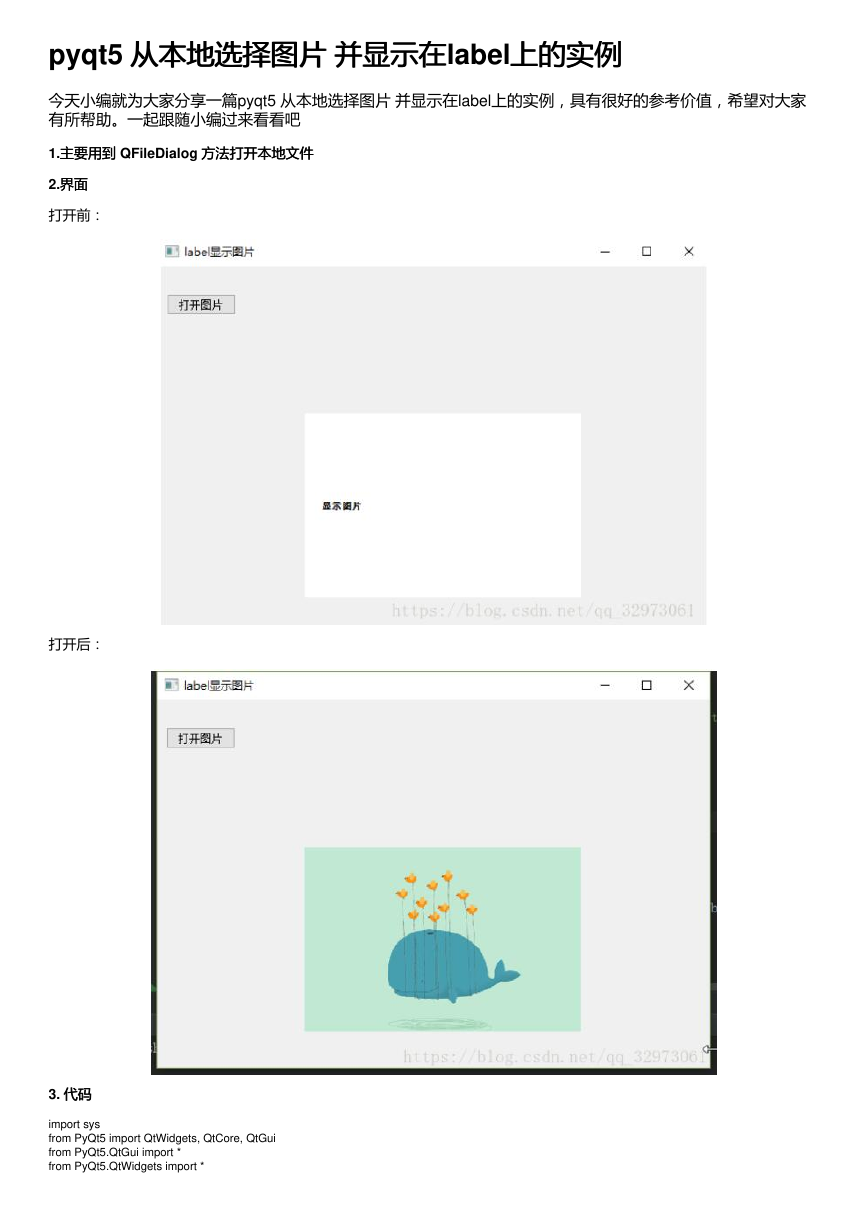
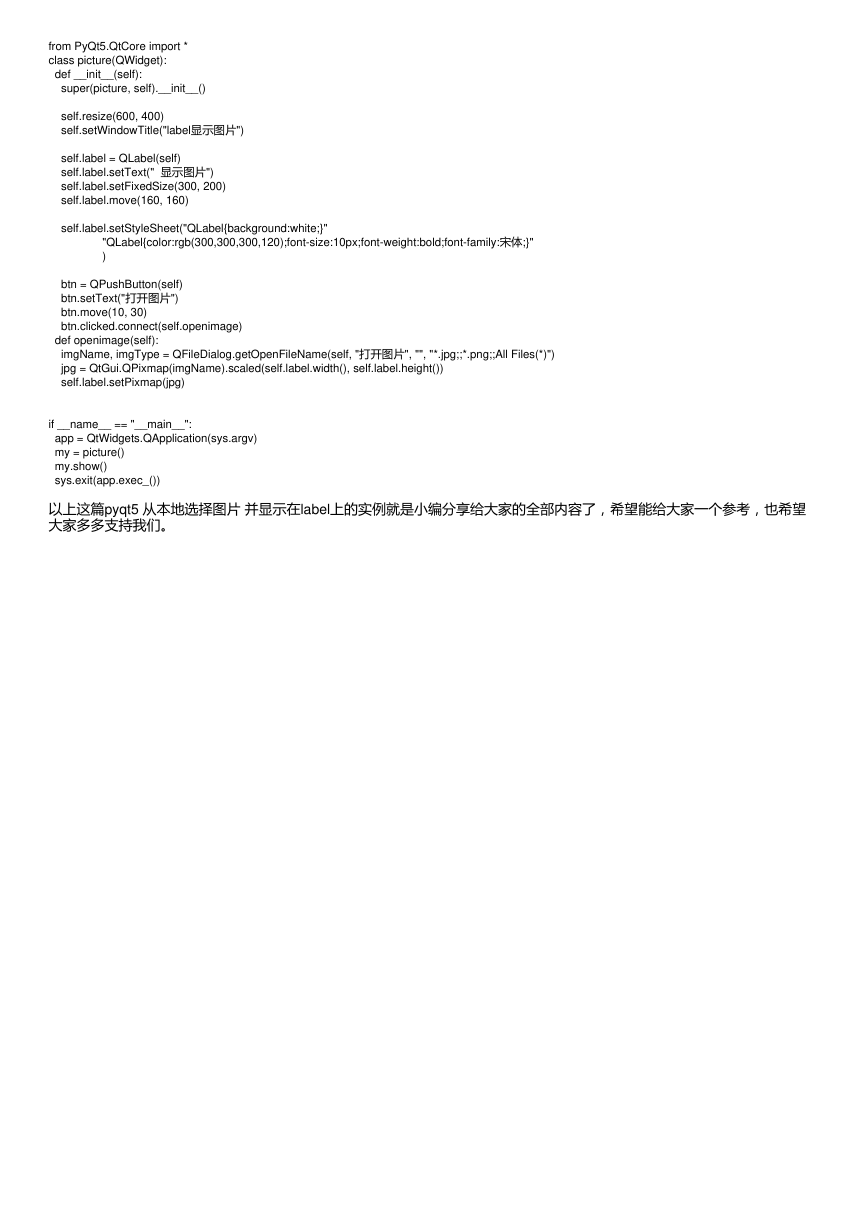
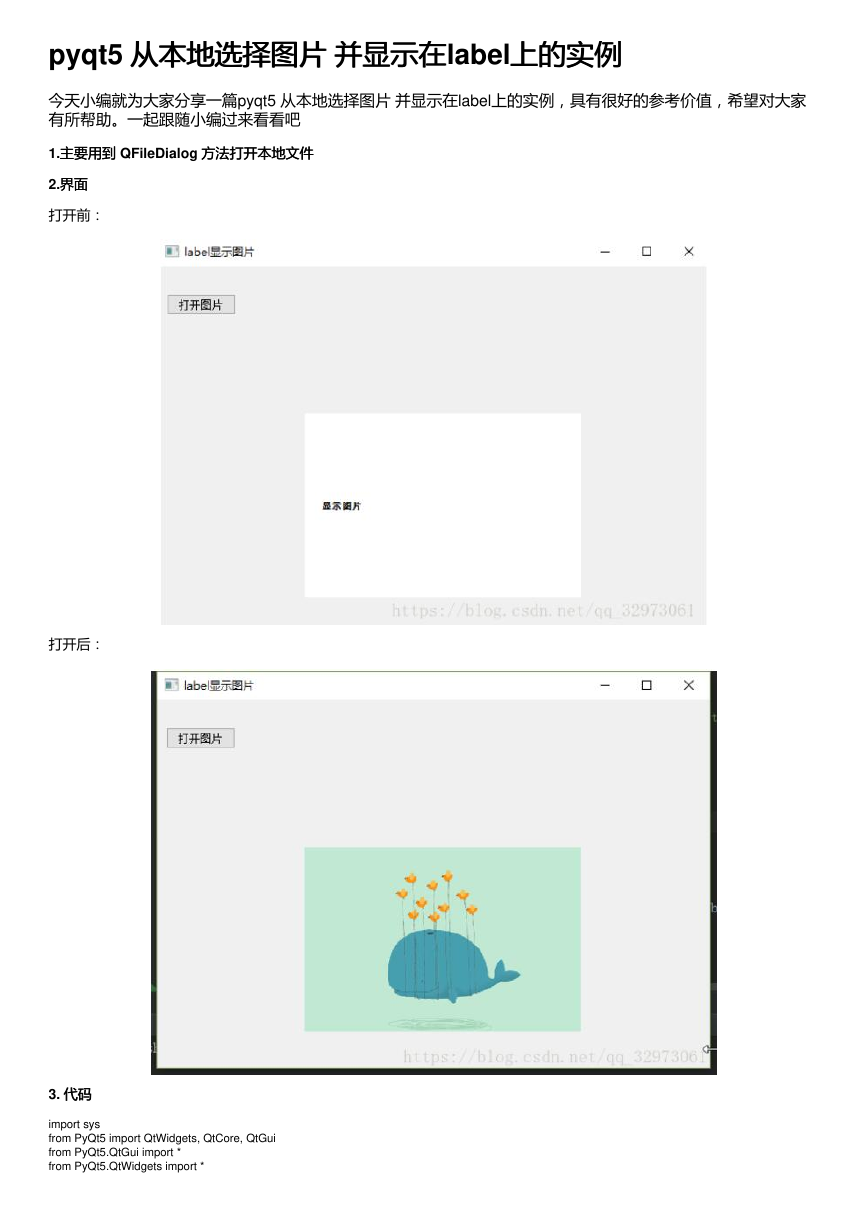
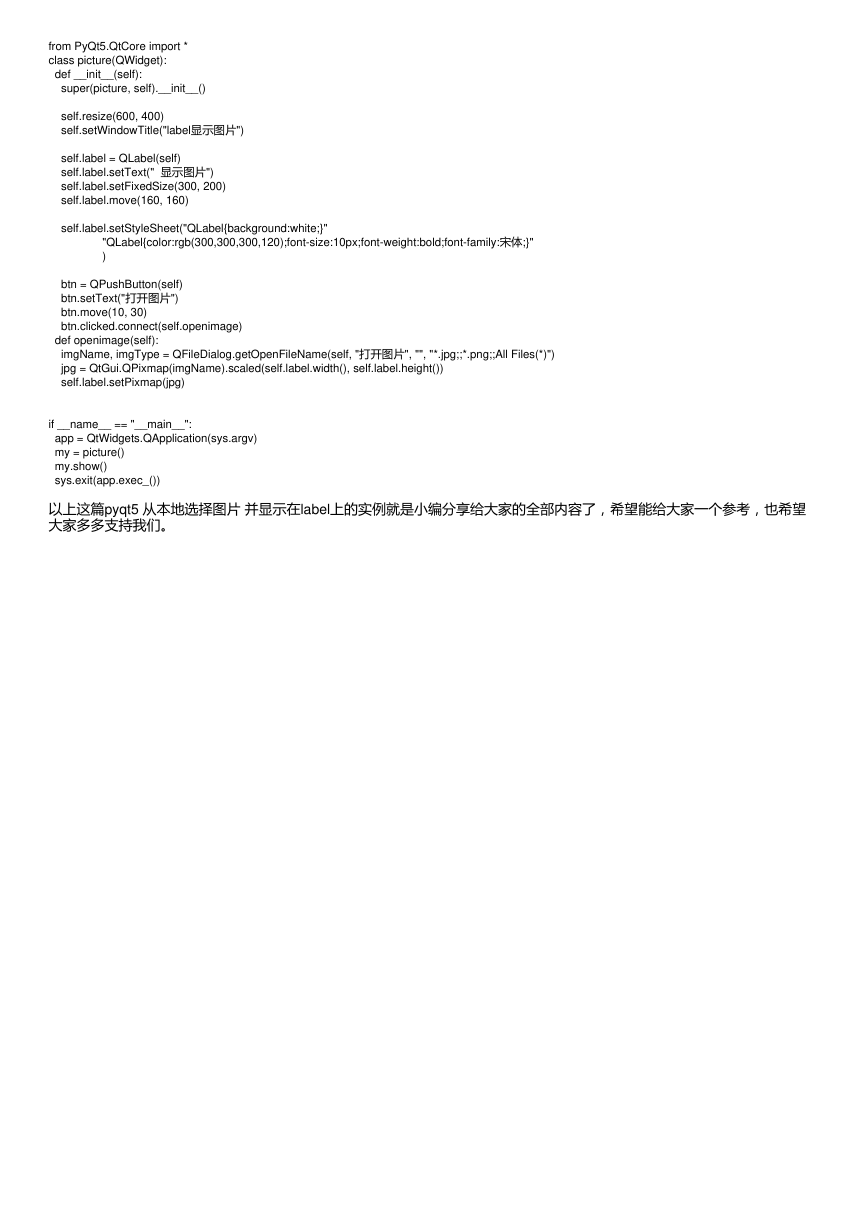
 2023年江西萍乡中考道德与法治真题及答案.doc
2023年江西萍乡中考道德与法治真题及答案.doc 2012年重庆南川中考生物真题及答案.doc
2012年重庆南川中考生物真题及答案.doc 2013年江西师范大学地理学综合及文艺理论基础考研真题.doc
2013年江西师范大学地理学综合及文艺理论基础考研真题.doc 2020年四川甘孜小升初语文真题及答案I卷.doc
2020年四川甘孜小升初语文真题及答案I卷.doc 2020年注册岩土工程师专业基础考试真题及答案.doc
2020年注册岩土工程师专业基础考试真题及答案.doc 2023-2024学年福建省厦门市九年级上学期数学月考试题及答案.doc
2023-2024学年福建省厦门市九年级上学期数学月考试题及答案.doc 2021-2022学年辽宁省沈阳市大东区九年级上学期语文期末试题及答案.doc
2021-2022学年辽宁省沈阳市大东区九年级上学期语文期末试题及答案.doc 2022-2023学年北京东城区初三第一学期物理期末试卷及答案.doc
2022-2023学年北京东城区初三第一学期物理期末试卷及答案.doc 2018上半年江西教师资格初中地理学科知识与教学能力真题及答案.doc
2018上半年江西教师资格初中地理学科知识与教学能力真题及答案.doc 2012年河北国家公务员申论考试真题及答案-省级.doc
2012年河北国家公务员申论考试真题及答案-省级.doc 2020-2021学年江苏省扬州市江都区邵樊片九年级上学期数学第一次质量检测试题及答案.doc
2020-2021学年江苏省扬州市江都区邵樊片九年级上学期数学第一次质量检测试题及答案.doc 2022下半年黑龙江教师资格证中学综合素质真题及答案.doc
2022下半年黑龙江教师资格证中学综合素质真题及答案.doc